要安装Redis首先要获取安装包,Redis官方是没有支持Windows系统的,但是微软提供了支持Windows系统的Redis。Windows版的Redis安装包需要到GitHub上下载,打开网站后找到Release,在下载网页中可以看到最后发行的版本是3.2.100。该版本提供了Redis-x64-3.2.100.msi、Redis-x64-3.2.100.zip、Source code(zip)和Source code(tar.gz) 四个版本,Redis-x64-3.2.100.msi是Win64位安装包,Redis-x64-3.2.100.zip是Win64位压缩包,Source code(zip)其实是redis-win-3.2.100.zip(Win32位压缩包),Source code(tar.gz)则是redis-win-3.2.100.tar.gz(Linux压缩包)。根据自己的系统平台选择,这里我下载的是 Redis-x64-3.2.100.zip。

安装Redis
将下载的Redis-x64-3.2.100.zip压缩包解压到任意目录中,在该目录中启动cmd窗口(shift+鼠标右键)。然后输入命令: redis-server.exe redis.windows.conf 就可以启动Redis服务了,窗口中显示了当前Redis的版本、运行模式、端口和进程ID。也可以直接双击redis-server.exe来启动redis服务器,注意这个窗口不能关闭否则就无法访问Redis服务了。
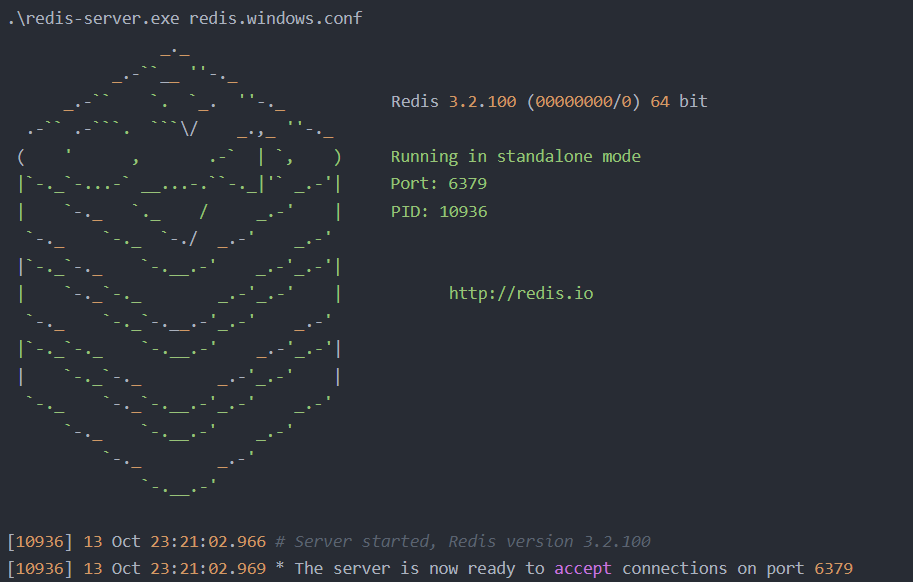
配置Redis服务
如果不想一直开着Redis服务窗口,那么可以将Redis部署成Windows服务。关掉当前窗口再打开一个新的cmd命令窗口,在新窗口中执行指令:.\redis-server --service-install redis.windows.conf,该指令可以将Redis服务添加到Windows服务中。对应的其他指令还有开启服务:redis-server --service-start、停止服务:redis-server --service-stop和卸载服务:redis-server --service-uninstall。

启动Redis服务
接下来我们在桌面鼠标右击此电脑–>管理–>服务和应用程序–>服务中 ,可以看到Redis服务已经在Windows服务中。我们可以通过Redis提供了启动服务指令:redis-server --service-start,也可以点击Windows服务中Redis启动Redis后台服务了。
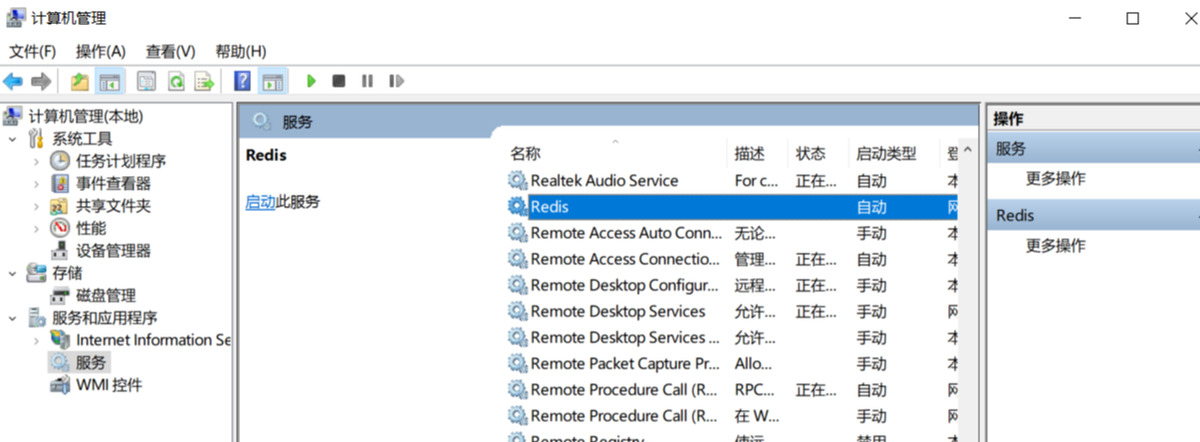
验证Redis是否启动
在Redis目录运行cmd窗口并执行命令:.\redis-cli.exe并回车,如果看到本地IP和端口号则表示Redis服务已经启动。

配置Redis环境变量
把Redis路径配置到系统变量的path值中,这样打开任意cmd窗口都可以操作Redis了。桌面鼠标右键此电脑 --> 属性 --> 高级系统设置 --> 环境变量,将Redis路径添加到path变量中即可。

总结:
Windows上安装配置Redis还是很简单的,直接下载zip压缩版解压即用。以上内容是小编给大家分享的【Redis实战002:Windows上安装配置Redis】,希望对大家有所帮助,如果大家有任何疑问请给我留言,小编会及时回复大家的。
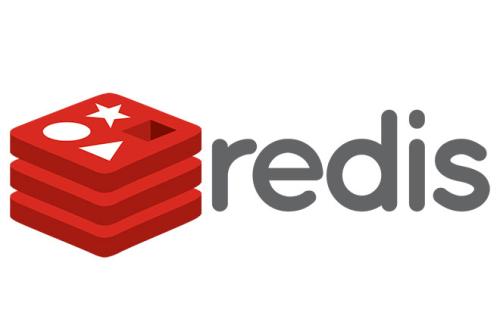
为了方便学习,下面附上本文用到的源码:
.\redis-server.exe redis.windows.conf
_._
_.-``__ ''-._
_.-`` `. `_. ''-._ Redis 3.2.100 (00000000/0) 64 bit
.-`` .-```. ```\/ _.,_ ''-._
( ' , .-` | `, ) Running in standalone mode
|`-._`-...-` __...-.``-._|'` _.-'| Port: 6379
| `-._ `._ / _.-' | PID: 10936
`-._ `-._ `-./ _.-' _.-'
|`-._`-._ `-.__.-' _.-'_.-'|
| `-._`-._ _.-'_.-' | http://redis.io
`-._ `-._`-.__.-'_.-' _.-'
|`-._`-._ `-.__.-' _.-'_.-'|
| `-._`-._ _.-'_.-' |
`-._ `-._`-.__.-'_.-' _.-'
`-._ `-.__.-' _.-'
`-._ _.-'
`-.__.-'
[10936] 13 Oct 23:21:02.966 # Server started, Redis version 3.2.100
[10936] 13 Oct 23:21:02.969 * The server is now ready to accept connections on port 6379
-------------------------------------------------------------------------------------------
.\redis-server --service-install redis.windows.conf
[11748] 13 Oct 23:31:06.300 # Granting read/write access to 'NT AUTHORITY\NetworkService' on: "E:\Gitee\work:echarts\Redis-x64-3.2.100" "E:\Gitee\work:echarts\Redis-x64-3.2.100\"
[11748] 13 Oct 23:31:06.303 # Redis successfully installed as a service.
------------------------------------------------------------------------------------------
.\redis-cli.exe
127.0.0.1:6379>